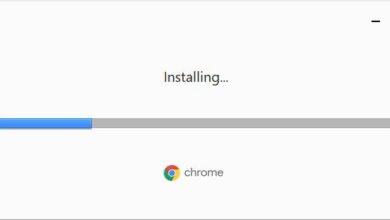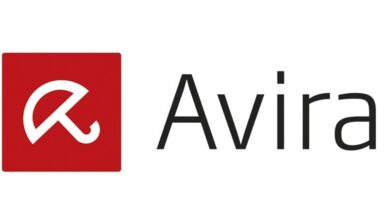Utilisez la reconnaissance faciale de digiKam et organisez toutes vos photos
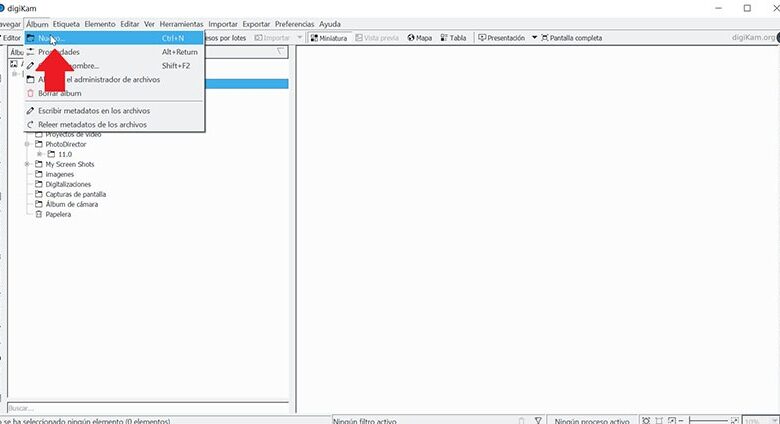
De plus en plus d’utilisateurs aiment traiter leurs photos et pour cela, ils utilisent des applications de retouche photo. L’un des plus populaires est digiKam, qui dispose de nombreuses fonctions pour nous aider à gérer notre collection de photos. Dans sa dernière mise à jour, l’application a ajouté une nouvelle fonction de reconnaissance faciale avec laquelle organiser notre photothèque.
DigiKam a intégré une nouvelle fonction de reconnaissance faciale, grâce à laquelle le logiciel recherchera automatiquement toutes les photos avec le même visage et les marquera pour nous. L’application s’appuiera sur les balises que nous créons pour les reconnaître et les baliser automatiquement. De cette façon, nous pouvons faire une liste de personnes de notre collection de photos qui sera très utile pour organiser et trouver la photo souhaitée.
Effectuer cette tâche est une tâche simple, car nous n’aurons qu’à marquer une ou plusieurs photos de cette personne et le reste des photos sera automatiquement marqué. Ainsi, plus tard, nous pouvons avoir notre collection de photos complètement ordonnée en fonction des étiquettes des visages.
Apprenez à utiliser la fonction de détection de visage de digiKam
Téléchargez l’application gratuitement
La première chose à faire pour profiter de la fonction de reconnaissance faciale de digiKam est de l’installer sur notre ordinateur. Il s’agit d’une application gratuite et multiplateforme que nous pouvons télécharger depuis son site Internet . Le fichier d’installation est assez volumineux et atteint 188 Mo, nécessitant jusqu’à 500 Mo pour son installation complète. Son installation est très simple car l’assistant s’occupe de tout rapidement et n’installe aucun logiciel supplémentaire.
Ajouter un dossier et des photos
Une fois l’application installée, nous devons l’exécuter et ajouter un dossier d’images où insérer les photos dans notre collection. Pour ce faire, dans la barre des tâches, cliquez sur l’onglet «Album» puis sur «Nouveau». Une fenêtre flottante apparaîtra, où nous pouvons remplir des données telles que le titre, la catégorie ou la date de l’album. Une fois terminé, cliquez sur Ok et il apparaîtra dans la catégorie «Album» dans la barre de gauche. Plus tard, nous devons copier les photos dans le dossier en les faisant glisser et en les déposant et en choisissant l’option «Copier ici».
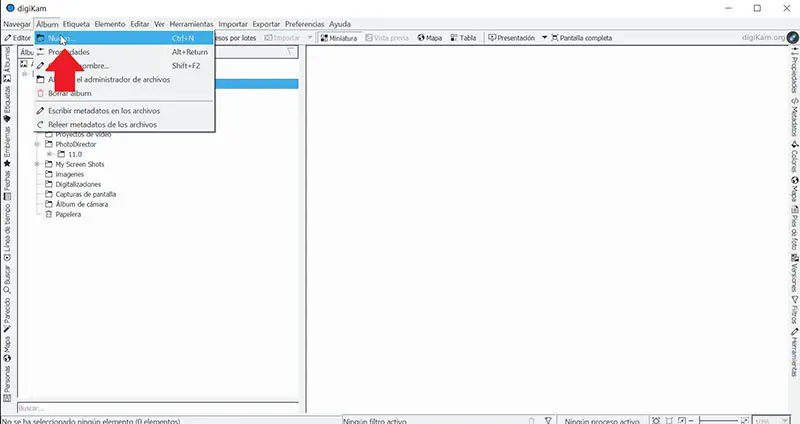
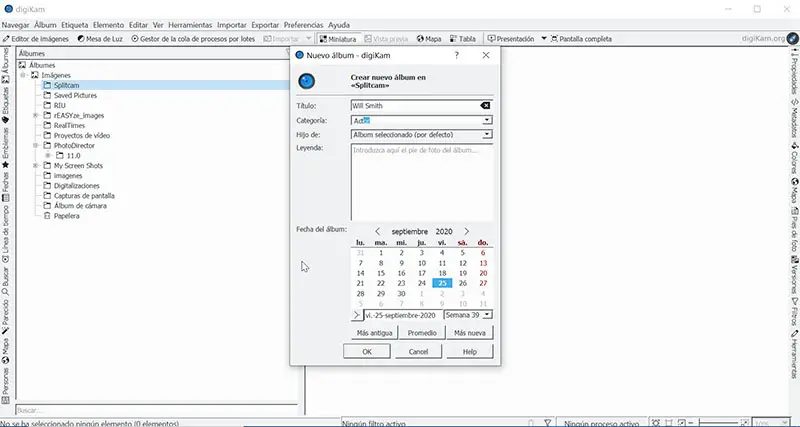
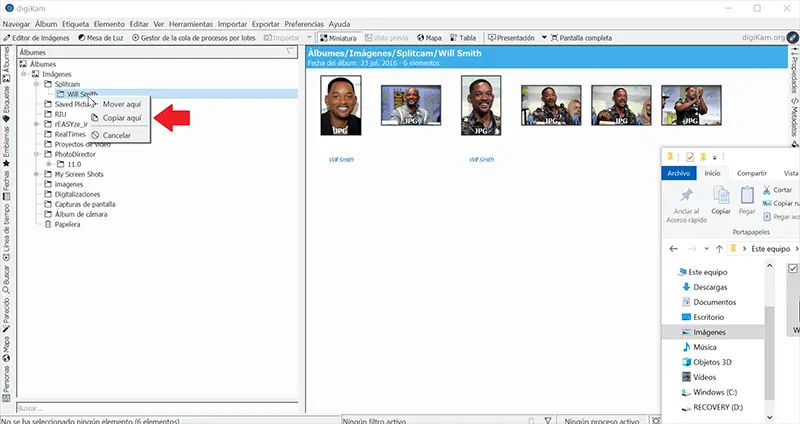
Ajouter un autocollant de visage
Ensuite, nous devons ajouter des étiquettes à chaque visage. Pour ce faire, il faut ouvrir une image et cliquer sur le bouton «Ajouter une étiquette de visage» pour sélectionner le visage à travers un rectangle. Une fois sélectionné, nous devons écrire le nom de la personne et de cette façon son visage sera étiqueté. Pour assurer et obtenir une plus grande précision, nous pouvons attribuer l’étiquette déjà créée à une autre photo, afin que le programme puisse facilement identifier les visages.
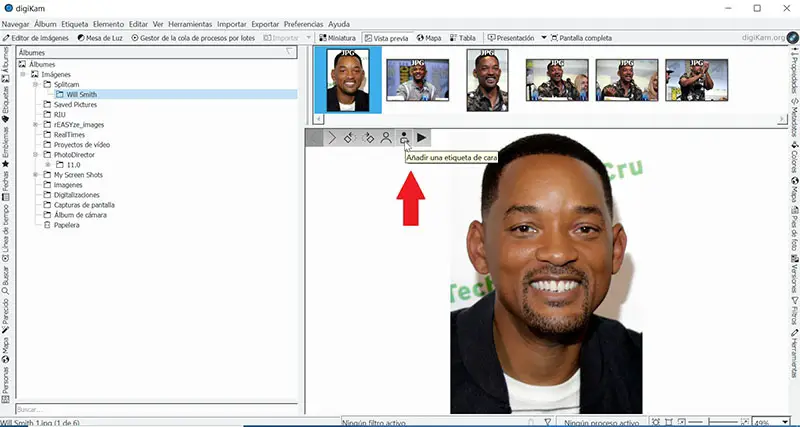

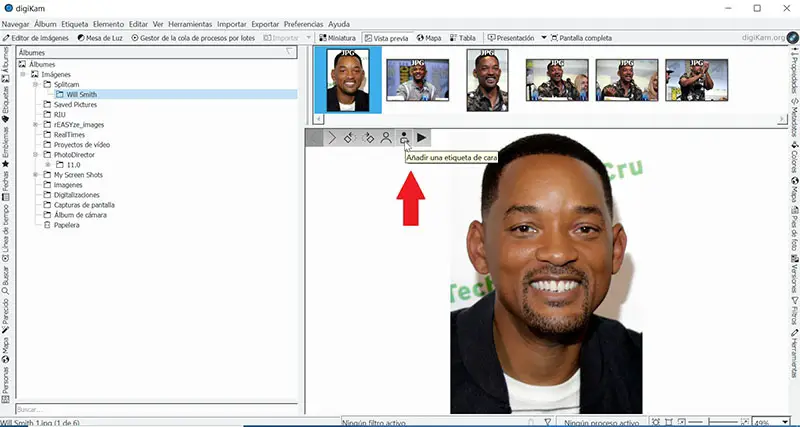

Plus tard, nous devons accéder à la section «Personnes» que nous trouverons dans l’onglet «Parcourir», la première des options que nous trouvons dans la barre d’outils. Une fois à l’intérieur, nous pouvons voir les étiquettes que nous avons créées.
Maintenant, ce que nous voulons, c’est que le programme trouve toutes les photos qui contiennent cette personne taguée . En bas, nous trouvons une section où nous pouvons définir certains paramètres pour effectuer l’analyse. Par exemple, dans l’onglet «Rechercher dans», nous pouvons filtrer les dossiers dans lesquels nous voulons scanner le visage, afin d’accélérer le processus.
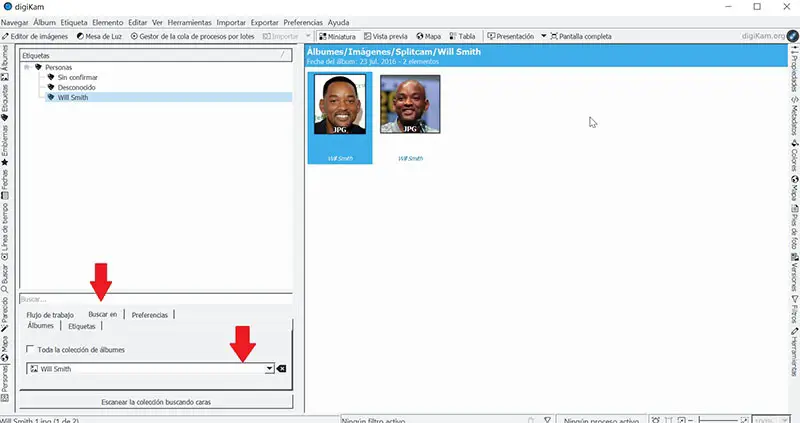
Choisissez le degré de sensibilité
Dans la section Préférences, nous pouvons spécifier la sensibilité que le programme doit avoir lors de l’exécution de la «Précision des faces», que nous devons configurer entre 0 et 100. Plus la sensibilité est élevée, plus la possibilité que le programme reconnaisse les faces est grande, mais il sera également plus facile pour vous de les confondre avec d’autres personnes et de finir par étiqueter ceux qui ne devraient pas le faire, il faut donc essayer de trouver la bonne sensibilité.
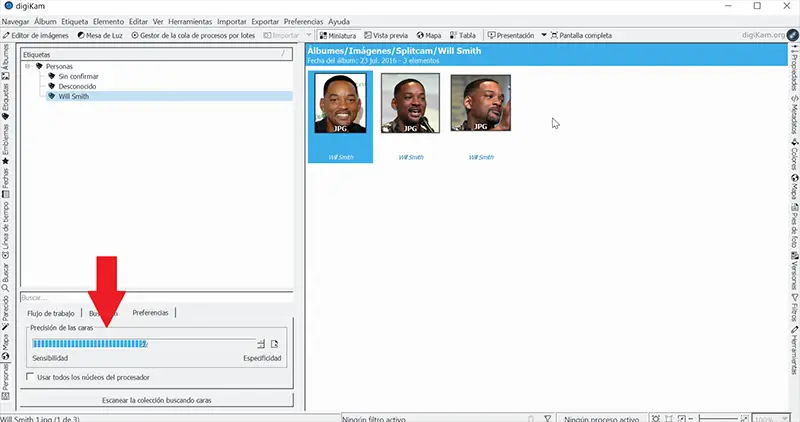
Scannez la collection de visages
L’étape suivante à réaliser est d’appuyer sur le bouton «Scannez la collection de visages» que l’on retrouve en bas de l’écran. Une fois cela fait, le programme recherchera toutes les photos de notre collection et nous montrera toutes les photos marquées avec le même visage que nous avons étiqueté. Le processus prendra plus ou moins selon le nombre de photos que nous avons.
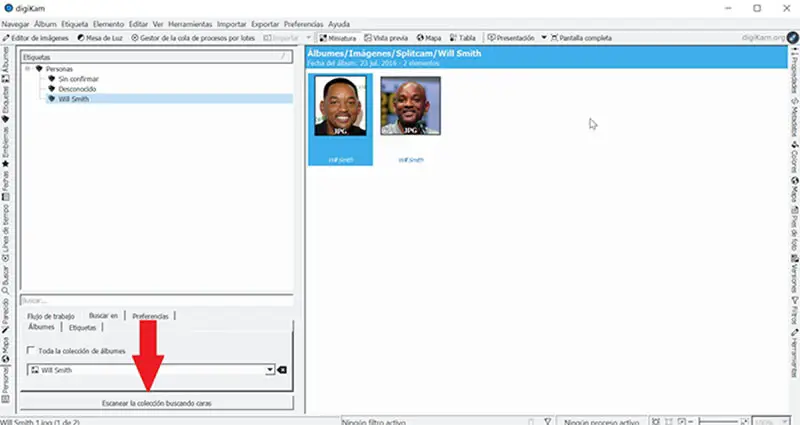
De cette façon, nous pouvons utiliser ce puissant programme de visualisation d’images pour créer une balise de visage et ainsi identifier facilement tous les visages dans notre galerie de photos. Bien que le processus de reconnaissance ne soit pas parfait et qu’il ne soit pas toujours en mesure d’obtenir toutes les étiquettes correctement, certains d’entre nous n’ont pas d’autre choix que de les fabriquer à la main. Nous pouvons également rechercher un scan du visage individuellement . Pour ce faire, faites un clic droit sur la photo et dans le menu contextuel qui apparaîtra, nous sélectionnons «Scanner les visages».
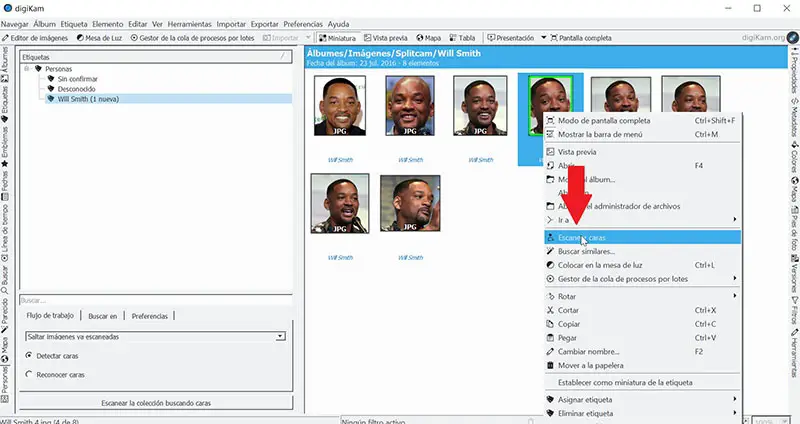
Le résultat final dépendra avant tout de la qualité de l’image et du fait que la personne n’a pas beaucoup changé d’apparence entre les photos. Plus tard, lorsque nous cherchons des photos d’une personne en particulier, il suffit de cliquer sur son tag de visage et toutes les photos correspondantes seront chargées.